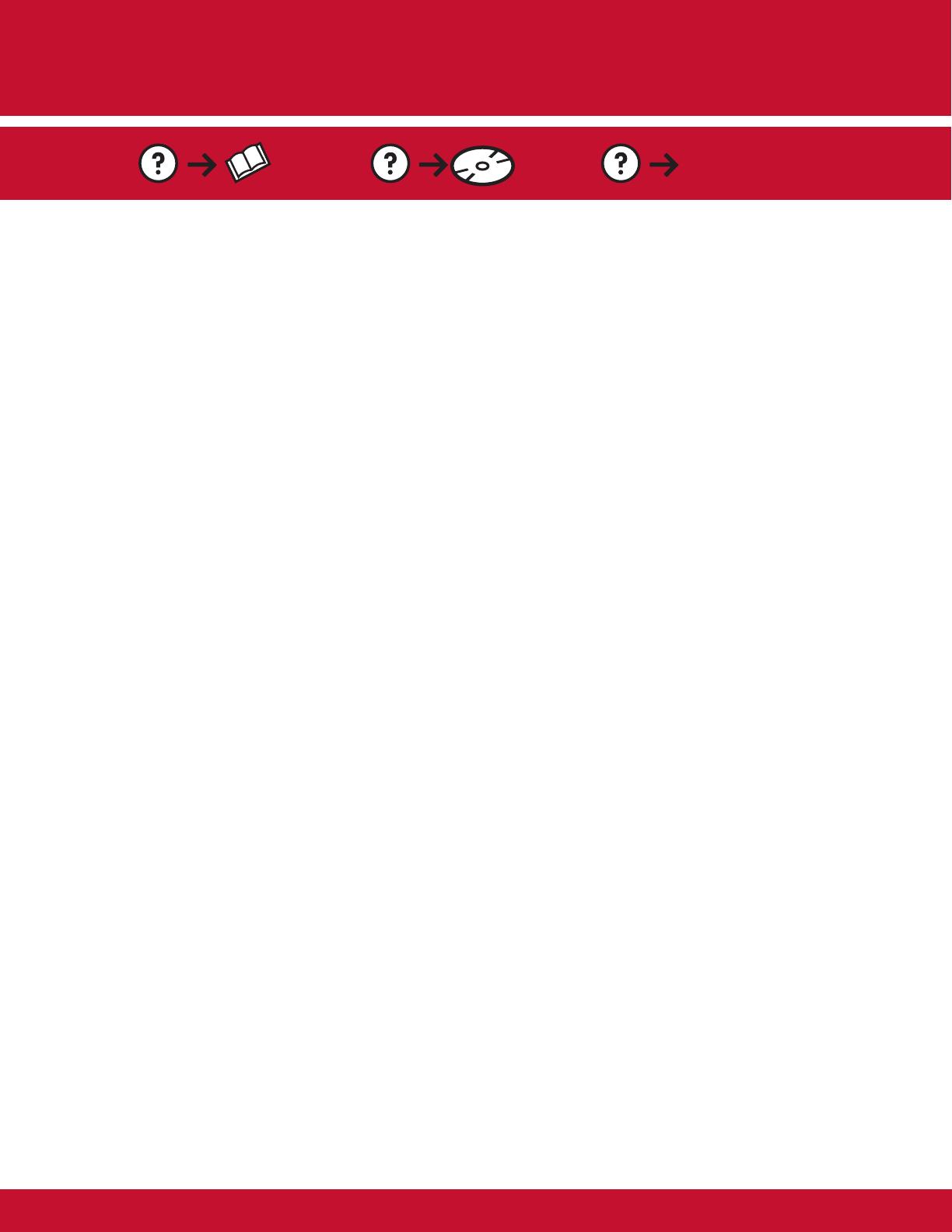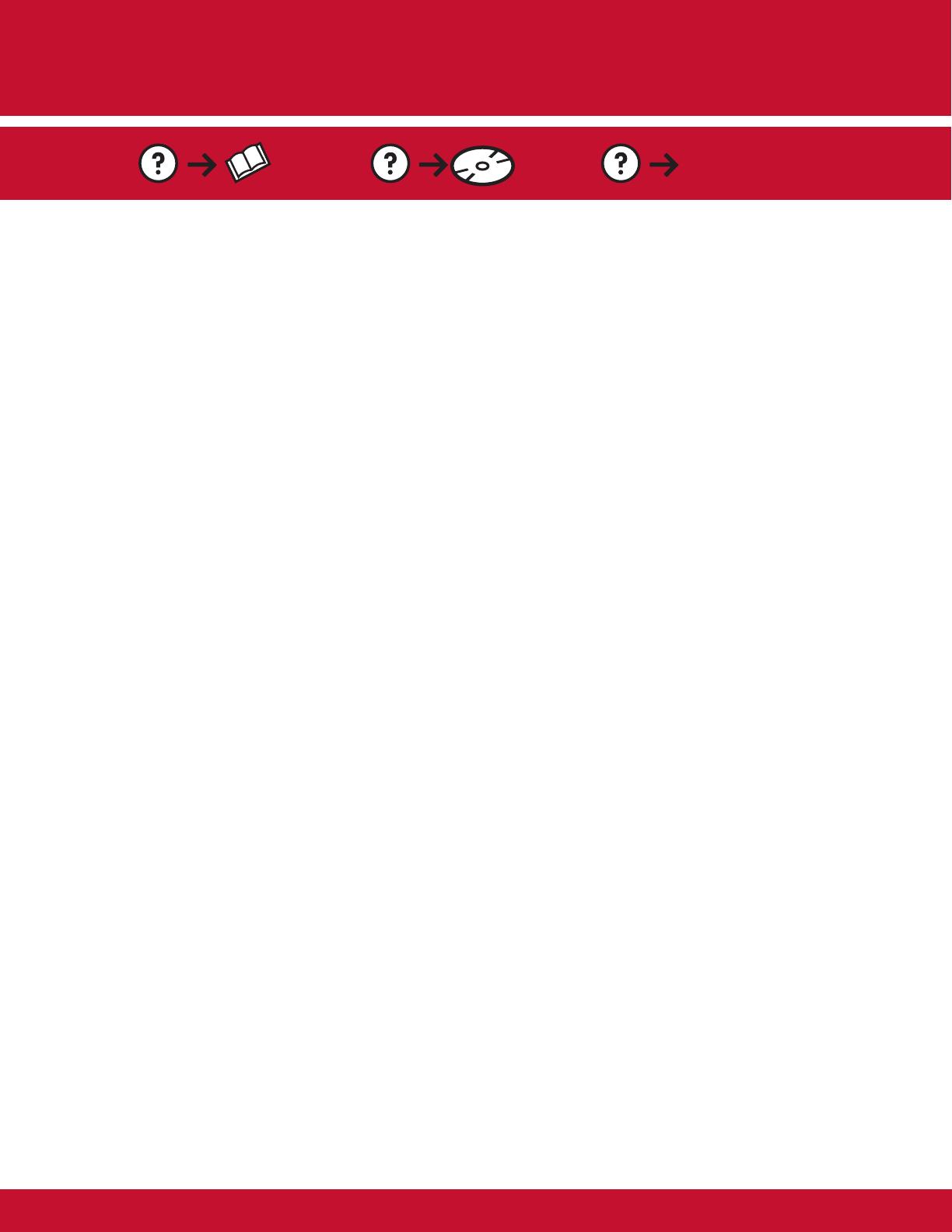
www.hp.com/support
HP Photosmart C6300 All-in-One series • 15
Probléma: Miután a HP All-in-One vezérlőpaneljéről futtatta a Wireless Setup Wizard (Vezeték nélküli beállítás
varázsló) alkalmazást, a HP All-in-One nem tud csatlakozni a hálózathoz.
Teendő:
Nyomtasson ki egy diagnosztikai jelentést, az segíthet beazonosítani a problémát. Futtassa le a Wireless
Network Test (Vezeték nélküli hálózati teszt) lehetőséget a HP All-in-One vezérlőpaneljének Network Menu
(Hálózat menü) helyéről.
Ha a hálózatnevet (SSID) a Wireless setup Wizard (Vezeték nélküli beállítás varázsló) segítségével kézzel
adta meg, lehet, hogy rosszul gépelte be azt. Futtassa ismét a Wireless Setup Wizard (Vezeték nélküli beállítás
varázsló) alkalmazást, s írja be pontosan a hálózatnevet.
Ha a vezeték nélküli útválasztó gyártója által adott alapértelmezett hálózatnevet (SSID) használta, lehet, hogy
a HP All-in-One egy közelben lévő másik hálózathoz próbál csatlakozni, melynek ugyanaz a hálózatneve. A
hálózatnév legyen egyedi.
A HP All-in-One és a vezeték nélküli útválasztó között gyenge lehet a jel. Próbálja közelebb helyezni
egymáshoz a HP All-in-One készüléket és a vezeték nélküli útválasztót, ügyelve arra, hogy például falak vagy
nagy fémszekrények ne akadályozzák a kapcsolatot.
Interferencia lehet más eszközökkel, mely megakadályozza a HP All-in-One csatlakozását. Minden 2,4GHZ-en
működő vezeték nélküli eszköz okozhat interferenciát (beleértve a mikrohullámú sütőket is). A HP All-in-One
telepítése során ne használjon ilyen eszközöket.
A vezeték nélküli útválasztót esetleg alaphelyzetbe kell állítani. Kapcsolja ki 30 másodpercre a vezeték nélküli
útválasztót, majd kapcsolja be ismét. Ezután futtassa a Wireless Setup Wizard (Vezeték nélküli beállítás
varázsló) alkalmazást a HP All-in-One készüléken.
•
•
•
•
•
•
Probléma: A HP All-in-One szoftver telepítése közben megjelenik a Nyomtató nem található üzenet.
Teendő:
Lehet, hogy a HP All-in-One nincs csatlakoztatva a hálózatra. Vezeték nélküli csatlakozás esetén a szoftver
telepítésének folytatása előtt futtassa le a vezérlőpanelről a Wireless Setup Wizard (Vezeték nélküli beállítás
varázsló) alkalmazást. Vezetékes Ethernet kapcsolat esetén ellenőrizze a kábelkapcsolatokat a HP All-in-One,
az útválasztó és a PC között.
Ideiglenesen tiltsa le a számítógépén futó vírusok és kémprogramok elleni alkalmazásokat (ha vannak ilyenek).
•
•
Probléma: A Wireless Setup Wizard (Vezeték nélküli beállítás varázsló) alkalmazás futtatásakor megjelenik az
Invalid WEP key (Érvénytelen WEP-kulcs) vagy az Invalid WPA passphrase (Érvénytelen WPA-jelszó) üzenet.
Teendő:
Lehet, hogy rosszul írta be a WEP-kulcsot vagy a WPA-jelszót. Ezek a biztonsági kulcsok kis- és
nagybetűérzékenyek, és pontosan kell megadni őket. Ellenőrizze, hogy véletlenül nem írt-e szóközt az elejére
vagy a végére.
Ha a vezeték nélküli útválasztó gyártója által adott alapértelmezett hálózatnevet (SSID) használta, lehet, hogy
a HP All-in-One egy közelben lévő másik hálózathoz próbál csatlakozni, melynek ugyanaz a hálózatneve. A
hálózatnév legyen egyedi.
•
•
Hálózati hibaelhárítás